JackSee'BLOG
首页
留言本
联系方式
当前位置:
首页
>
免费资源
>
免费VPS
> 正文内容
[免费VPS] “0”门槛白嫖亚马逊EC2服务器,免费1年/1核/2G内存/30G磁盘 /无需信用卡/2025最新教程
JackSee
6个月前
(06-23)
免费VPS
356
## 一、需要准备的东西: ```bash 1、干净的上网环境,最好是美国的。(必备) 2、干净的浏览器配置。(必备) 3、信用卡一张(必备。无需扣费验证,虚拟卡也可以,这个后面有介绍,难度极低,基本是0成本,认真看完绝对没问题。) 4、邮箱一个(必备。需要创建亚马逊云的账户) 5、SSH客户端(可选,windows建议使用putty,其他的随意,个人建议使用频率不高就是用亚马逊的cloudshell) 6、注意:申请虚拟信用卡,需要手机号验证,实名认证,其他的什么也没有。 ``` ------------ ## 二、上网环境及浏览器配置 1、上网环境可以找小伙伴借用一下,最好不要用机场来的梯子,有小伙伴反映,会失败。注意要全局配置,或者按照我下面的域名配置,以下域名务必保持PORXY模式 ```bash domain:amazon.com, domain:aws.dev, domain:amazonaws.com, domain:awsstatic.com ``` 2、浏览器配置,浏览器配置可以提前清空浏览器所有信息,这个对于普通小伙伴难度不高,但是很容易出错,这里介绍一下项目如果你使用的是Google Chrmoe浏览器,那是个不错的选择。如果你确保你的浏览器绝对干净,那么此项可以忽略。 Github:[谷歌浏览器分身](https://github.com/zhumengkang/agsb) 下载到本地后接运行Chrome.bat运行即可。 ```bash 这里简单说明一下 作用:是创建干净的浏览器环境。 数据:浏览器数据默认都存放在桌面,不用了随时可以删除 效果:会直接创建10个浏览器的分身,数据都彼此保持独立。 ``` 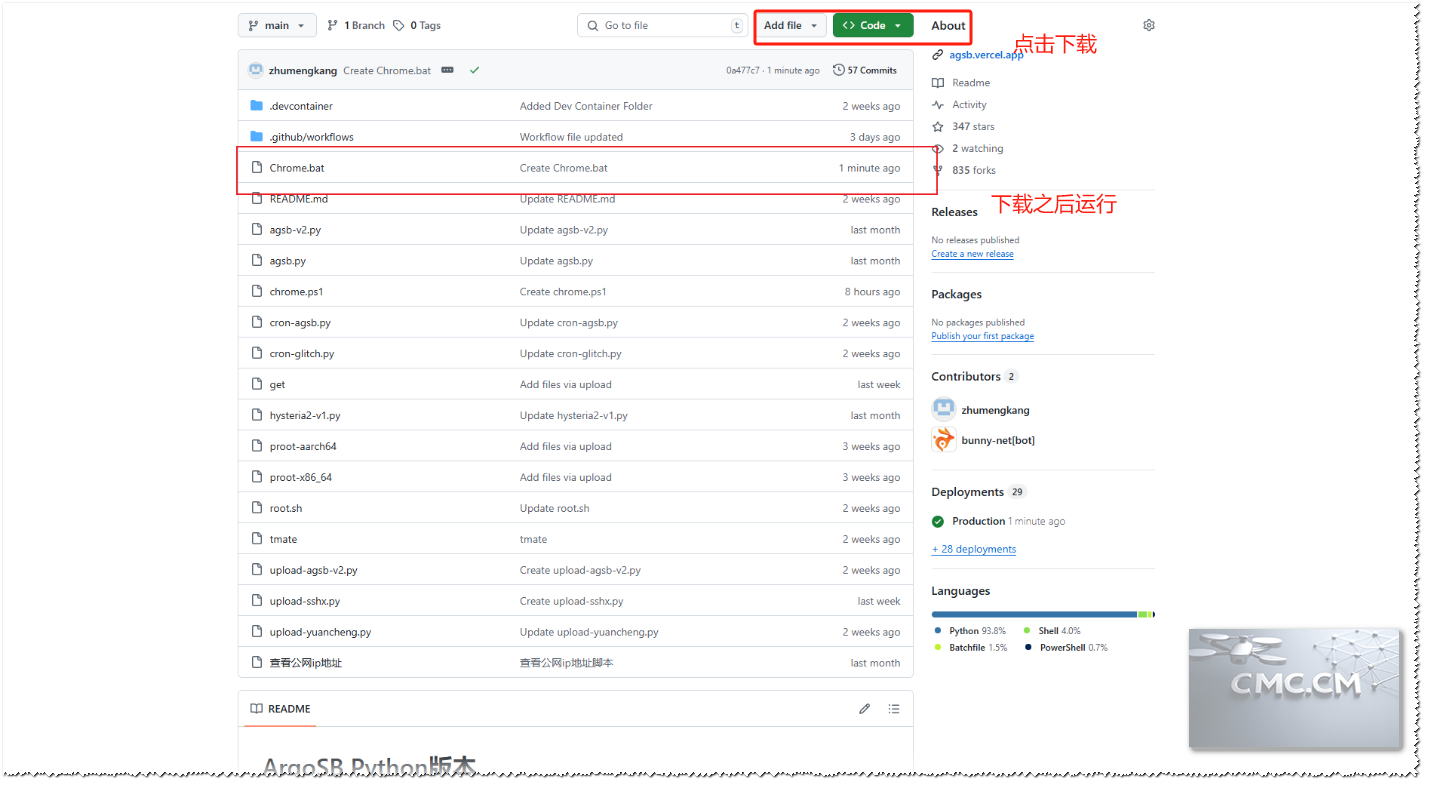 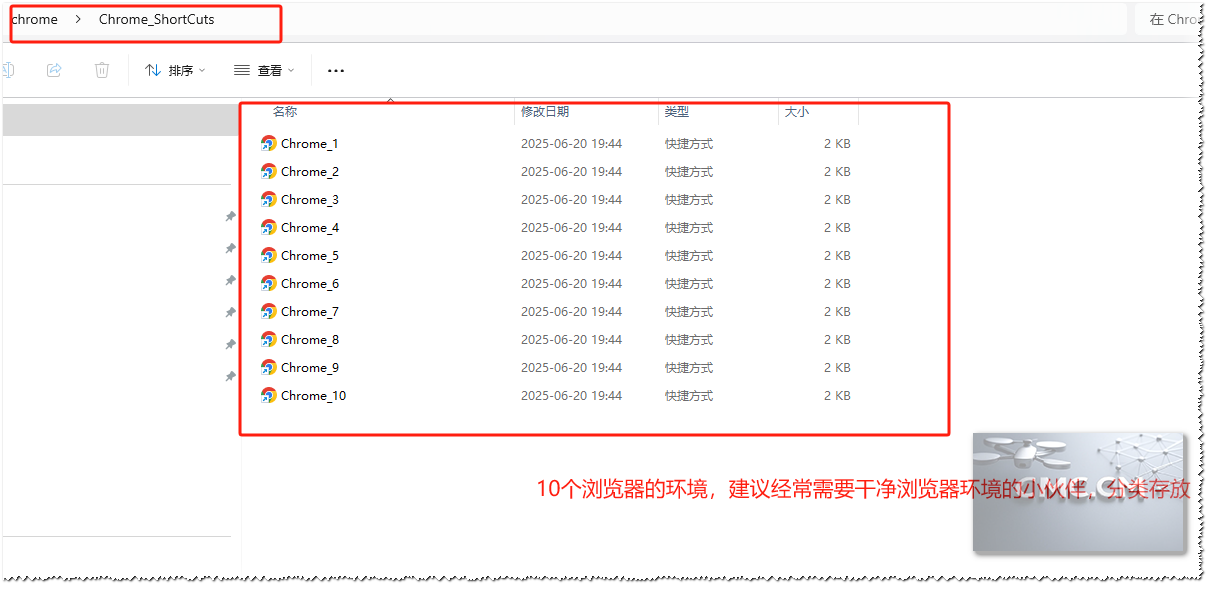 ------------ ## 三、申请虚拟信用卡 **万里达信用卡,阿里旗下的一款虚拟信用卡。** ```bash 1、每个用户可以开通100张虚拟信用卡,无任何费用。建议不要向里面冲钱,可以用来收款。 2、可以选择的国家区域和货币种类较多。(目前我没有测试) 3、因为AWS EC2没有扣款验证,所以基本上信息对了就可以过。 4、可以开通10张实体卡,但是要单独收费。 5、申请极度简单,建议每个小伙伴都薅一个。 ``` **1、这里以万里汇信用卡(阿里旗下)为例** 注册地址:[官方网站](https://www.worldfirst.com.cn/cn/) 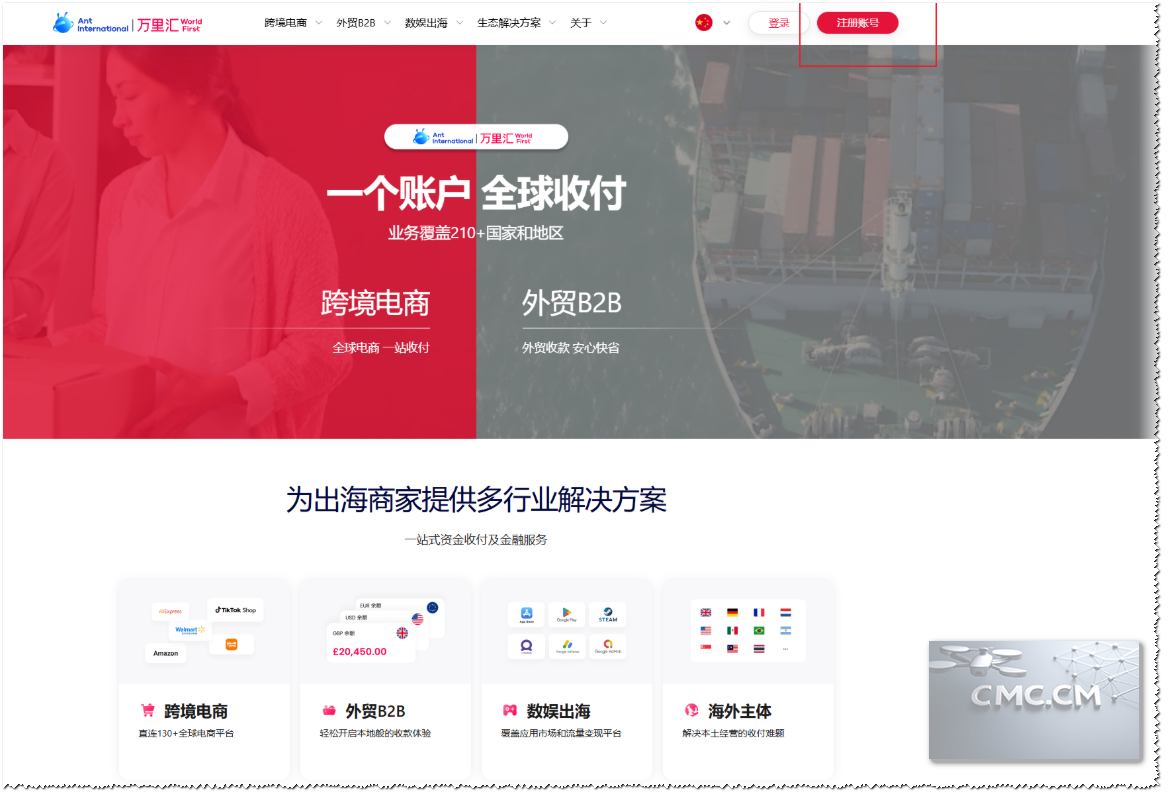 账户选择,跨界电商 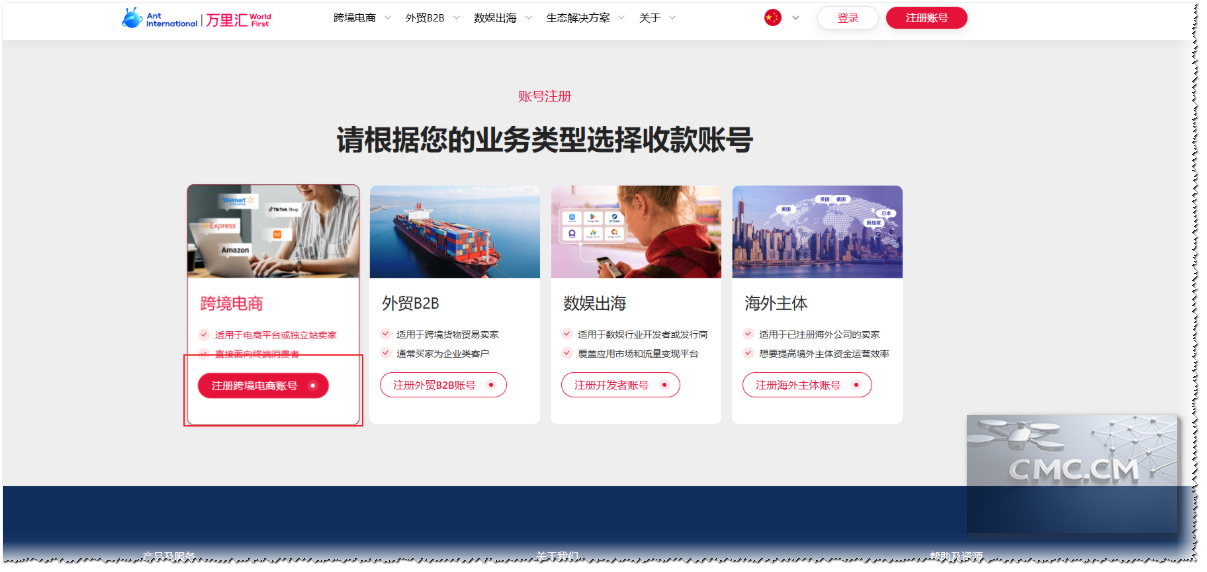 手机号选择中国区的手机号码 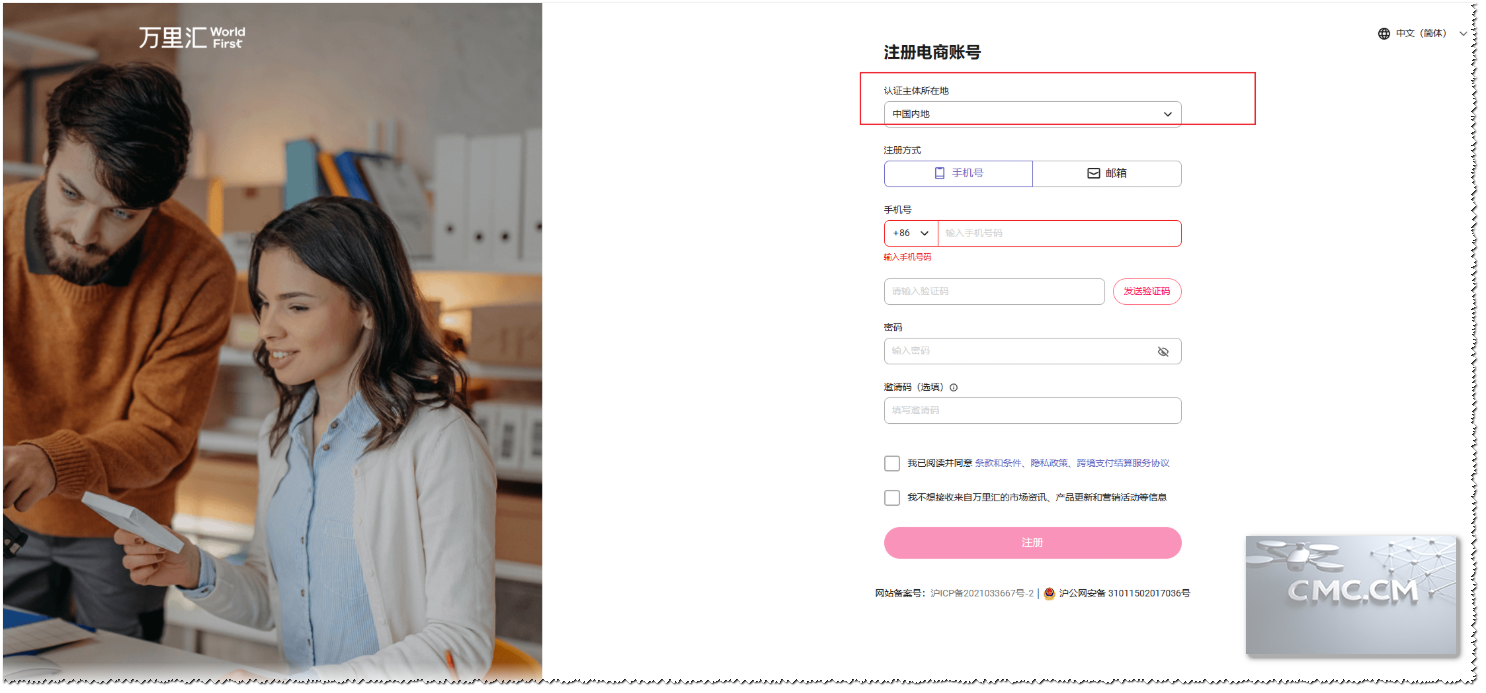 接下来开始个人认证,看你个人情况,我选的个人,用支付宝认证的。 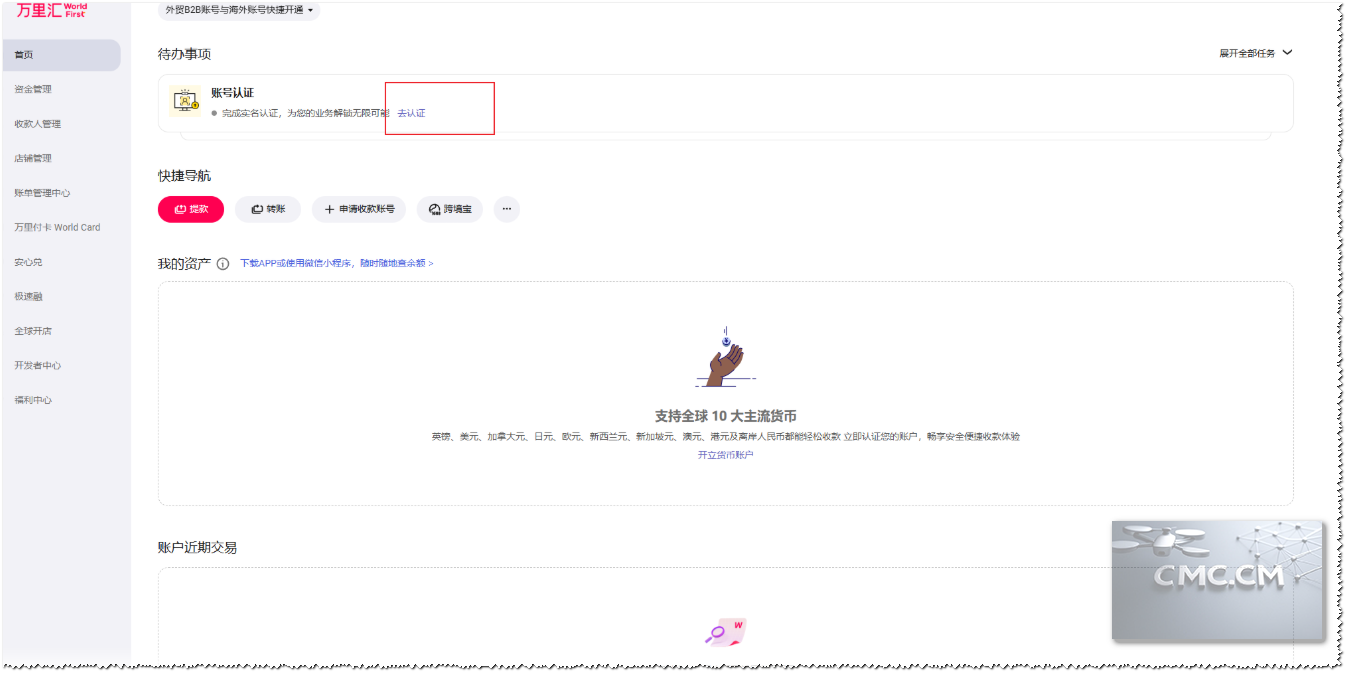 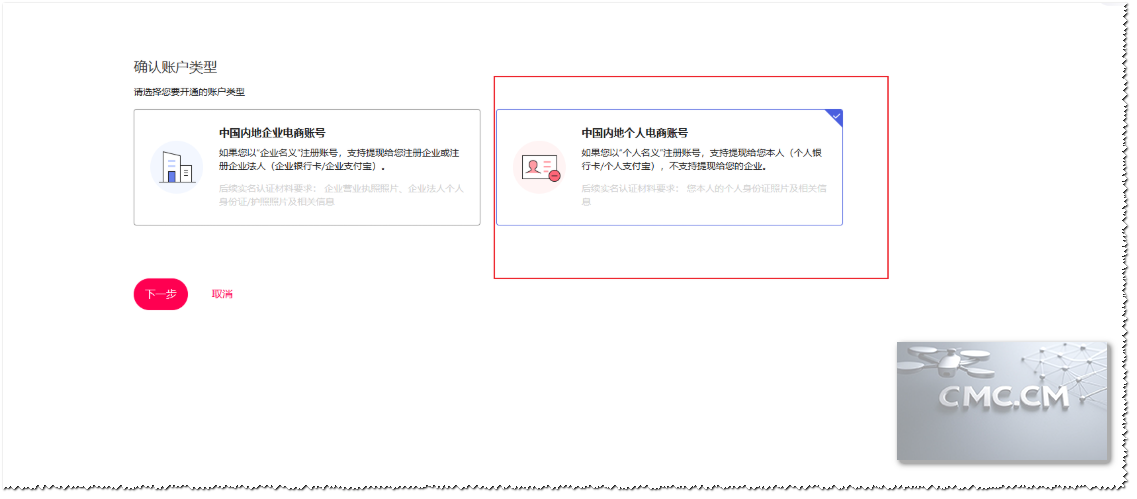 **2、开通虚拟信用卡** ```bash 当您的账户状态显示“认证成功”或收到成功通知后,即可开始申请虚拟信用卡。返回首页: 确保账户已认证成功,然后返回到万里汇账户的首页。 进入万里付卡页面:在首页左侧的菜单栏或页面醒目位置,找到并点击 【万里付卡 World Card】 选项。 ``` 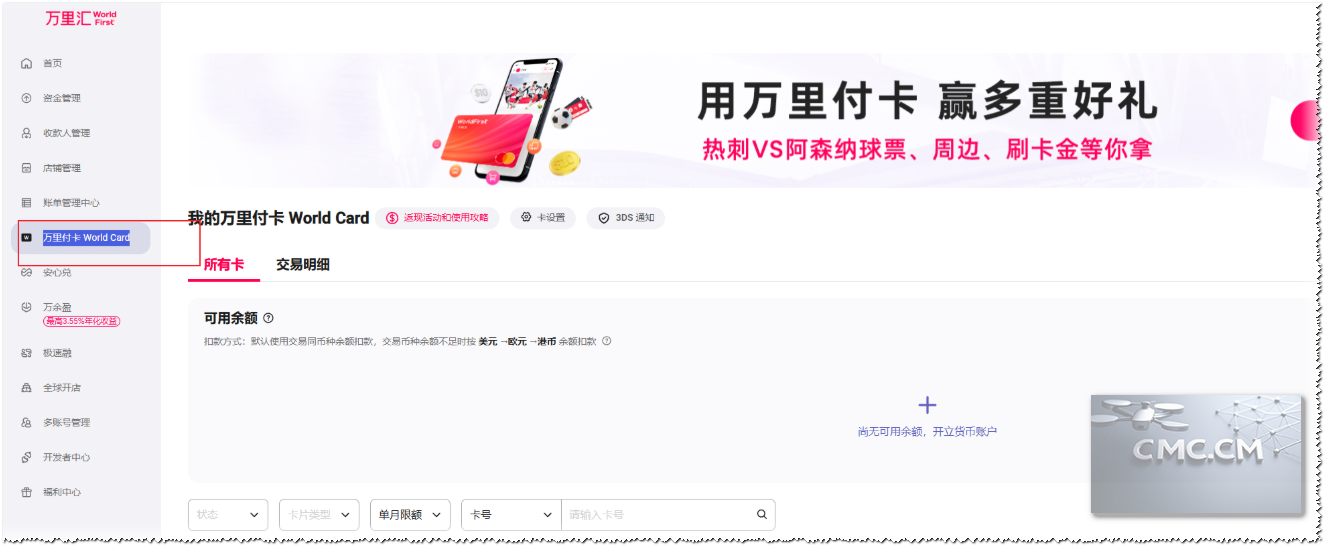 ------------ ## 四、申请亚马逊EC2 注册地址(最好是使用真实姓名和手机号): [亚马逊注册地址](https://aws.amazon.com/cn/campaigns/aws-cloudserver-ps/?sc_channel=PS "亚马逊注册地址") 登录地址:[亚马逊EC2](https://us-east-2.console.aws.amazon.com/ec2/home?region=us-east-2#Home:) **先简单介绍一下流程** ```bash 1、申请账户-→2、开通EC2-→3、选择系统(Ubuntu/debian等)-→4、选择套餐(t2-micro)-→5、设置秘钥对-→6、设置防火墙规则(开全端口)-→7、设置硬盘大小(30G)-→8启动实例 #上面的流程缺一不可,注意有条件的可以选择的确,需要合理的上网条件才可以。 ``` 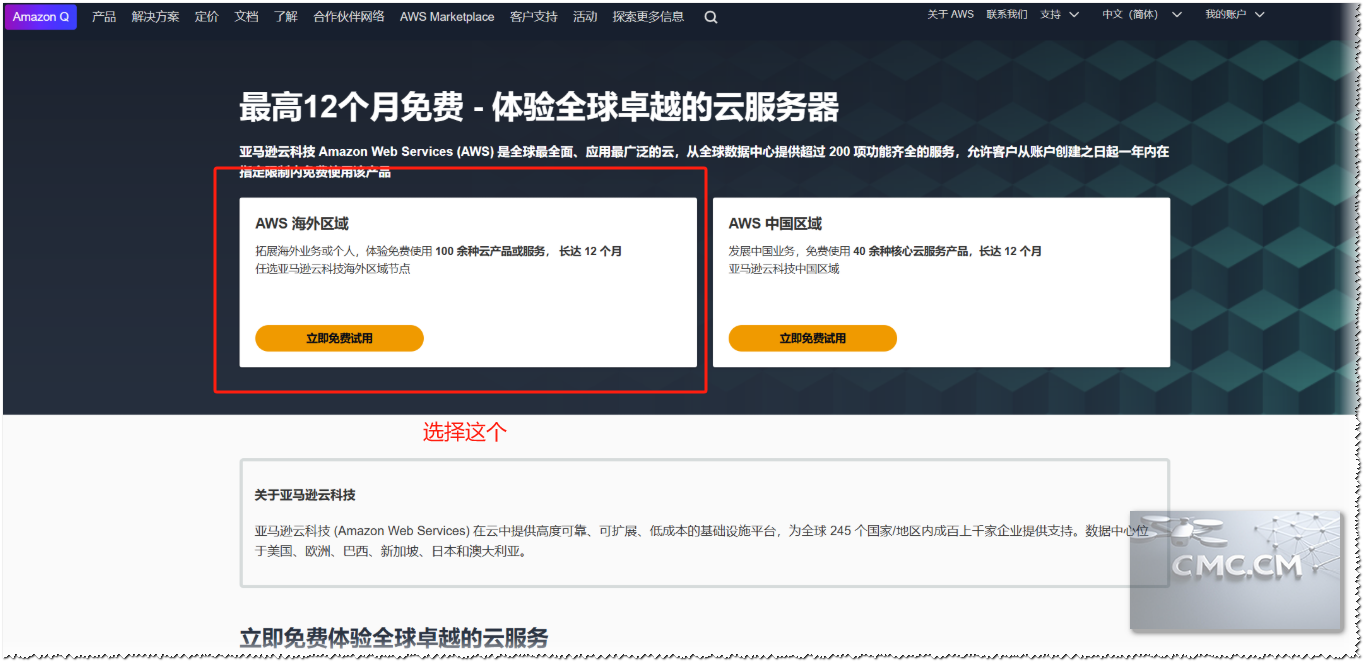 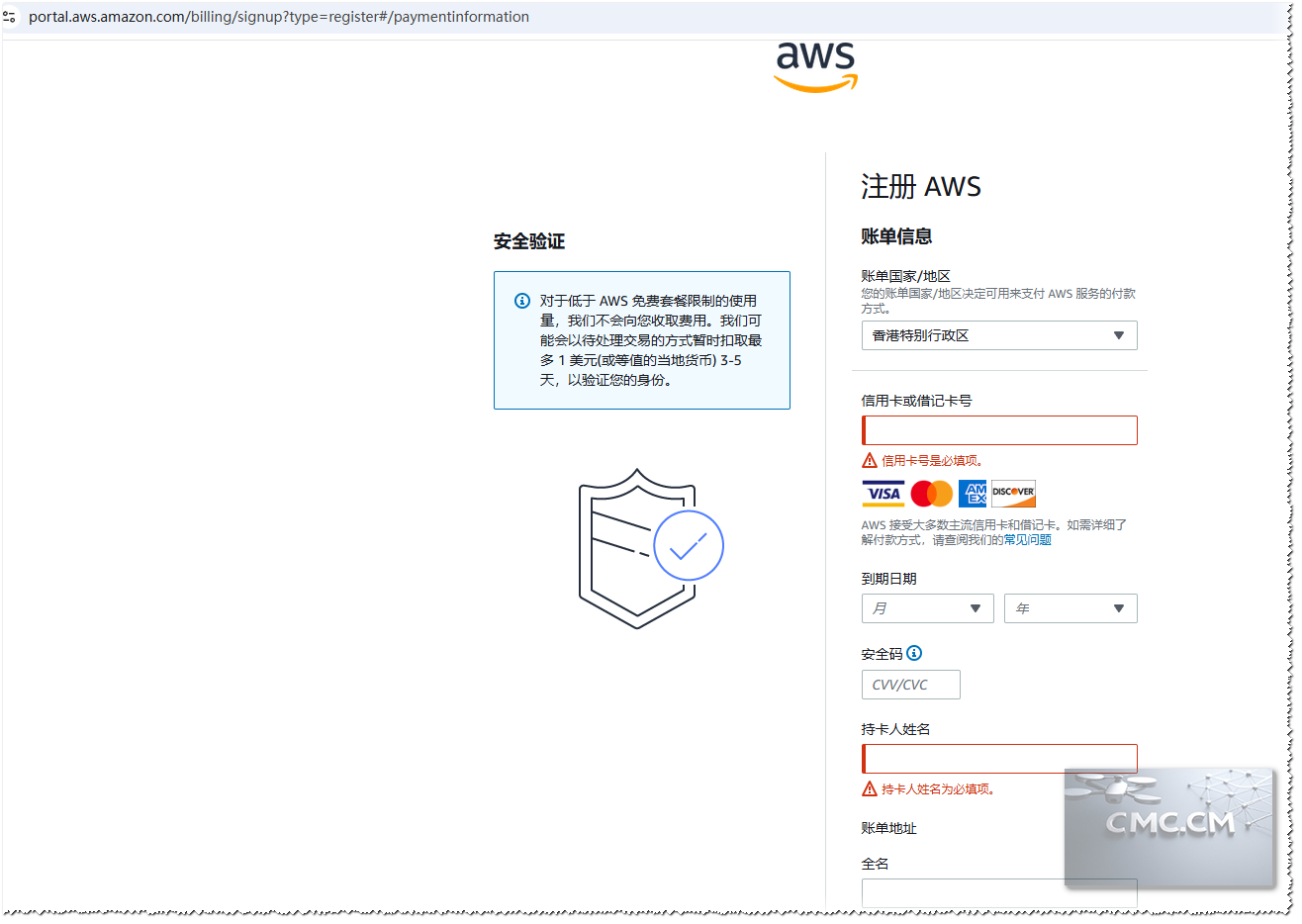 进入EC2控制台,直接搜索EC2 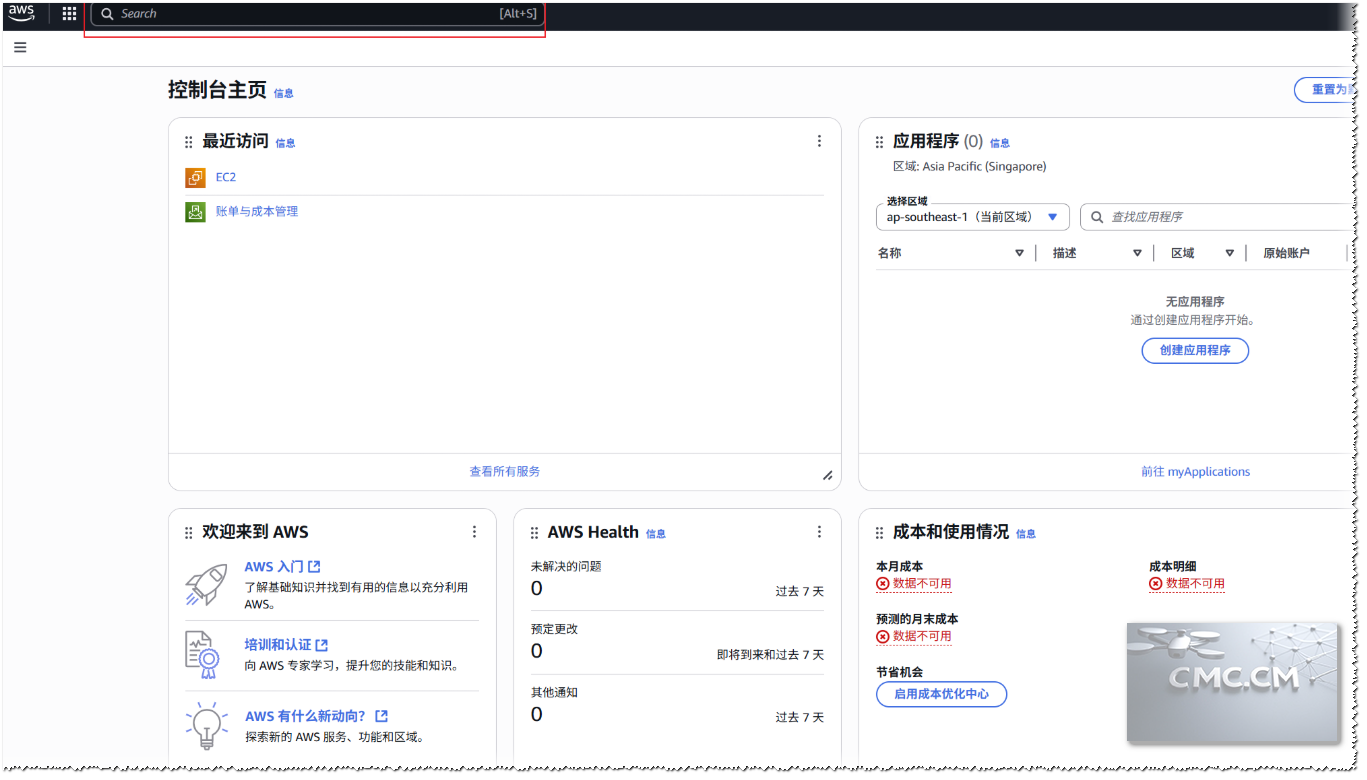 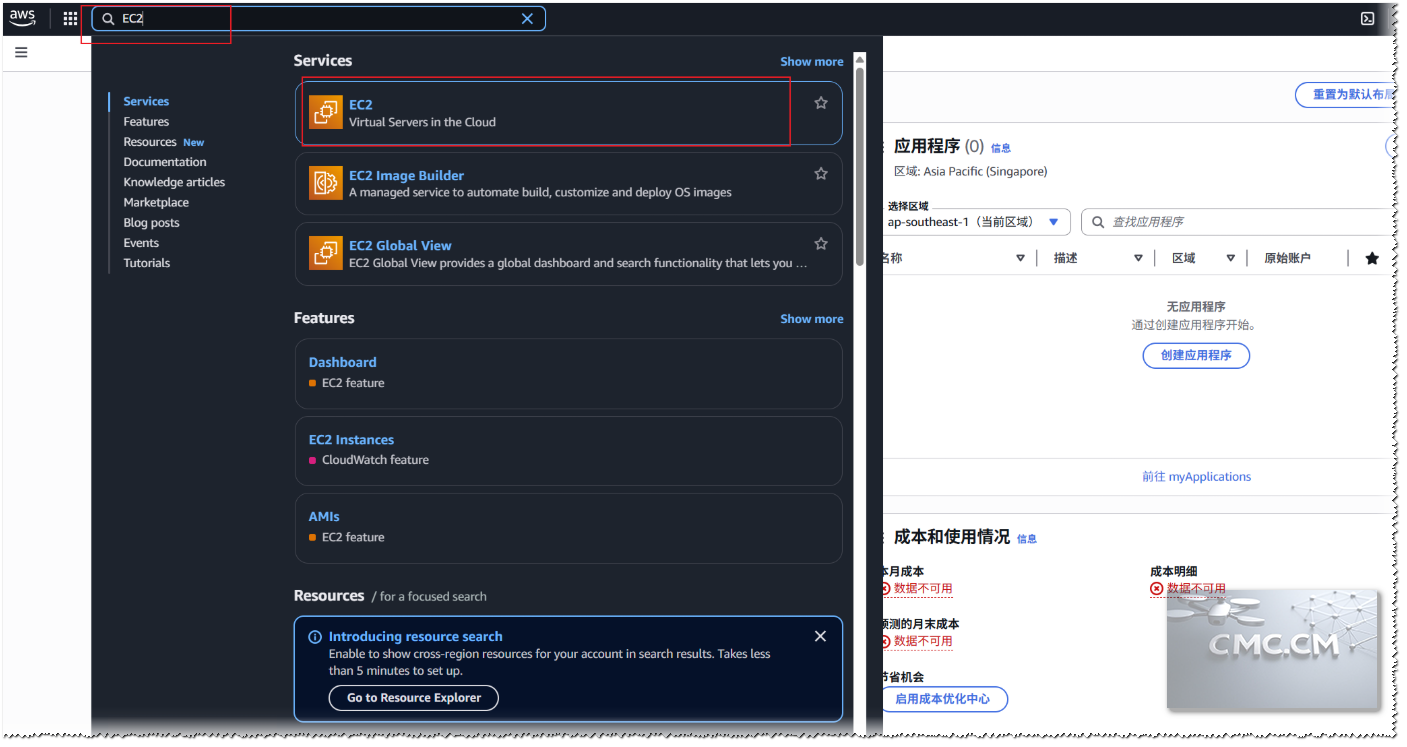 第一次进入的时候会有点卡,饿人生总是有那么第一次嘛~~ 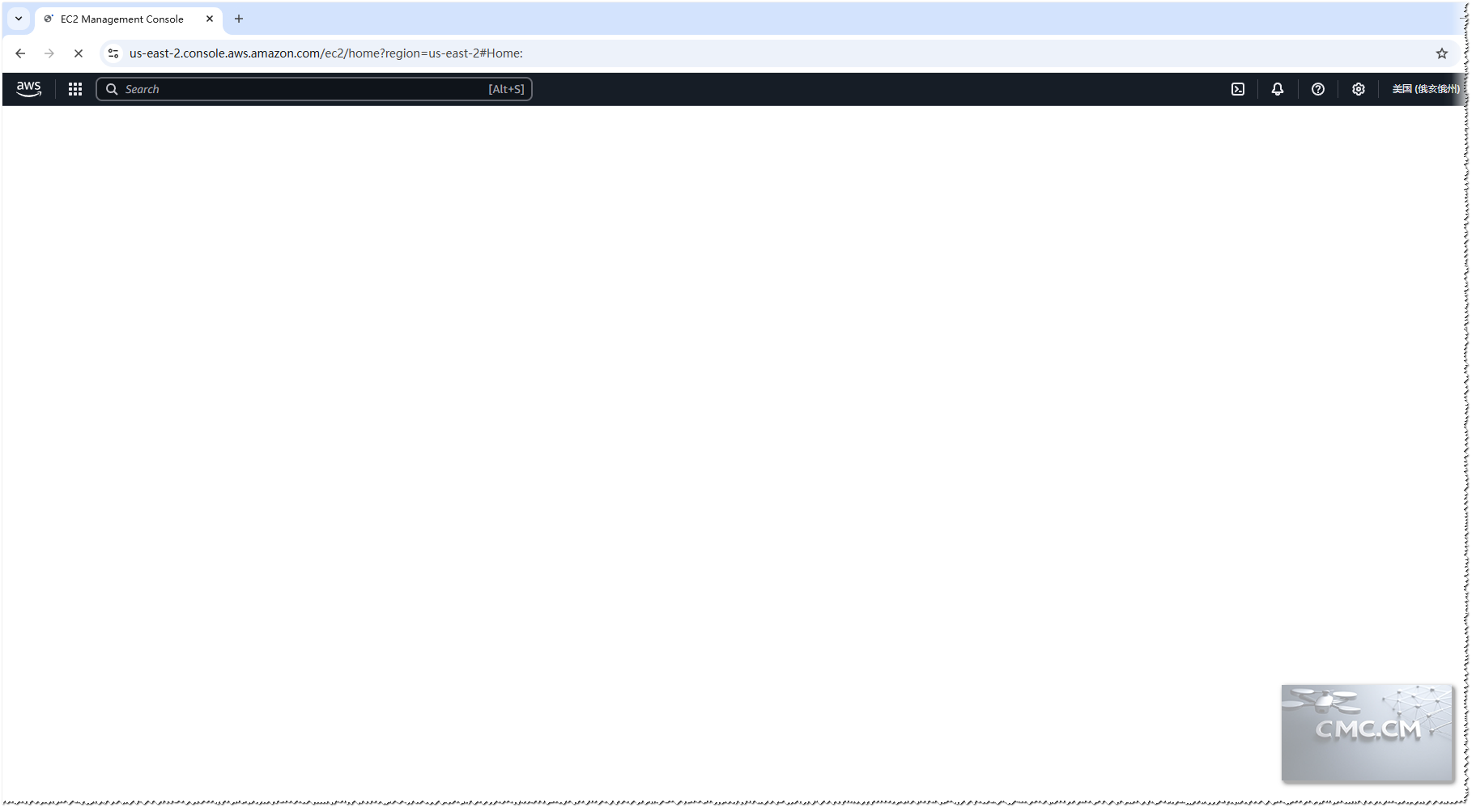 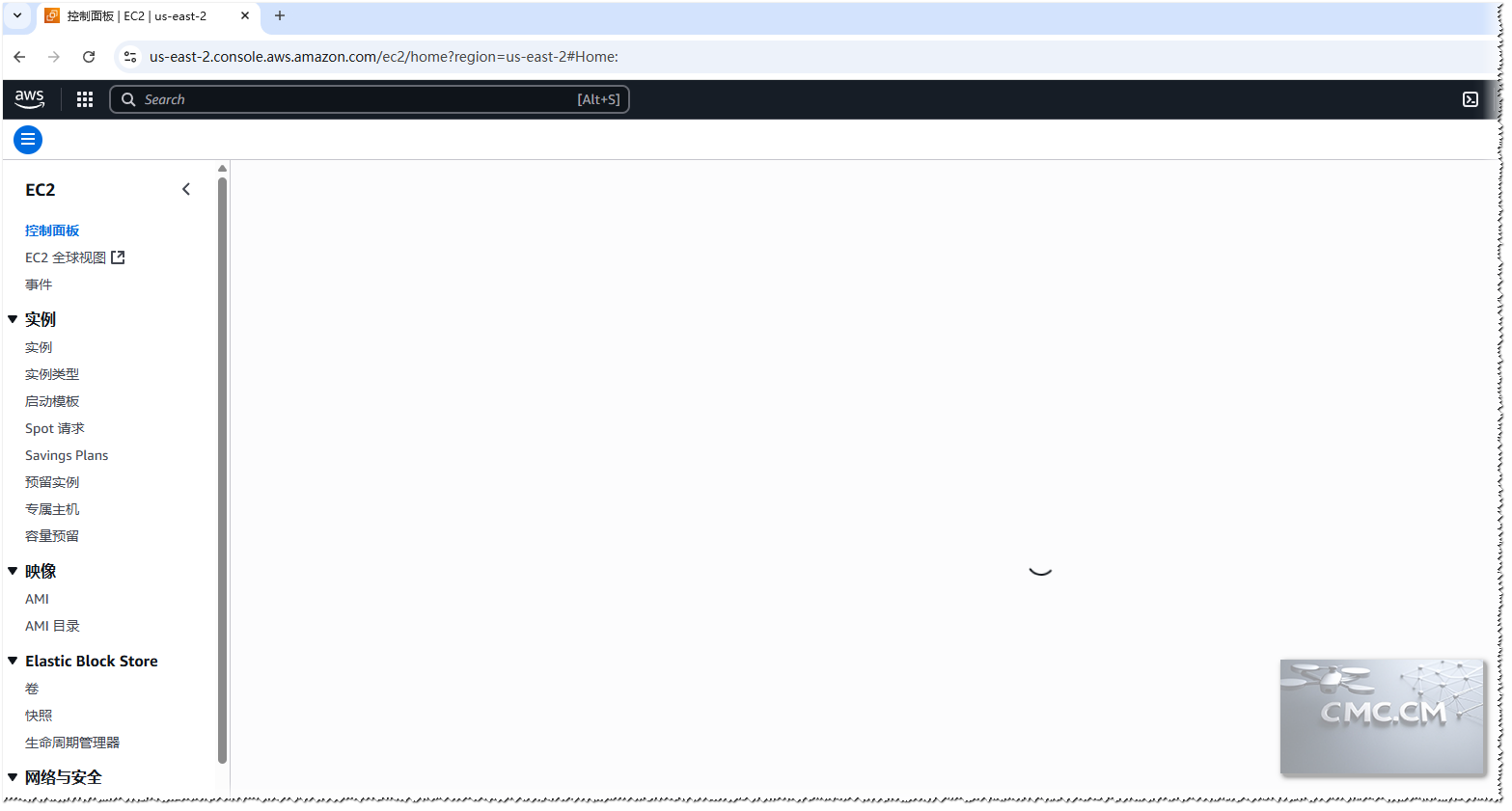 建议选择Ubuntu,看你自己的喜好,选择自己会系统。 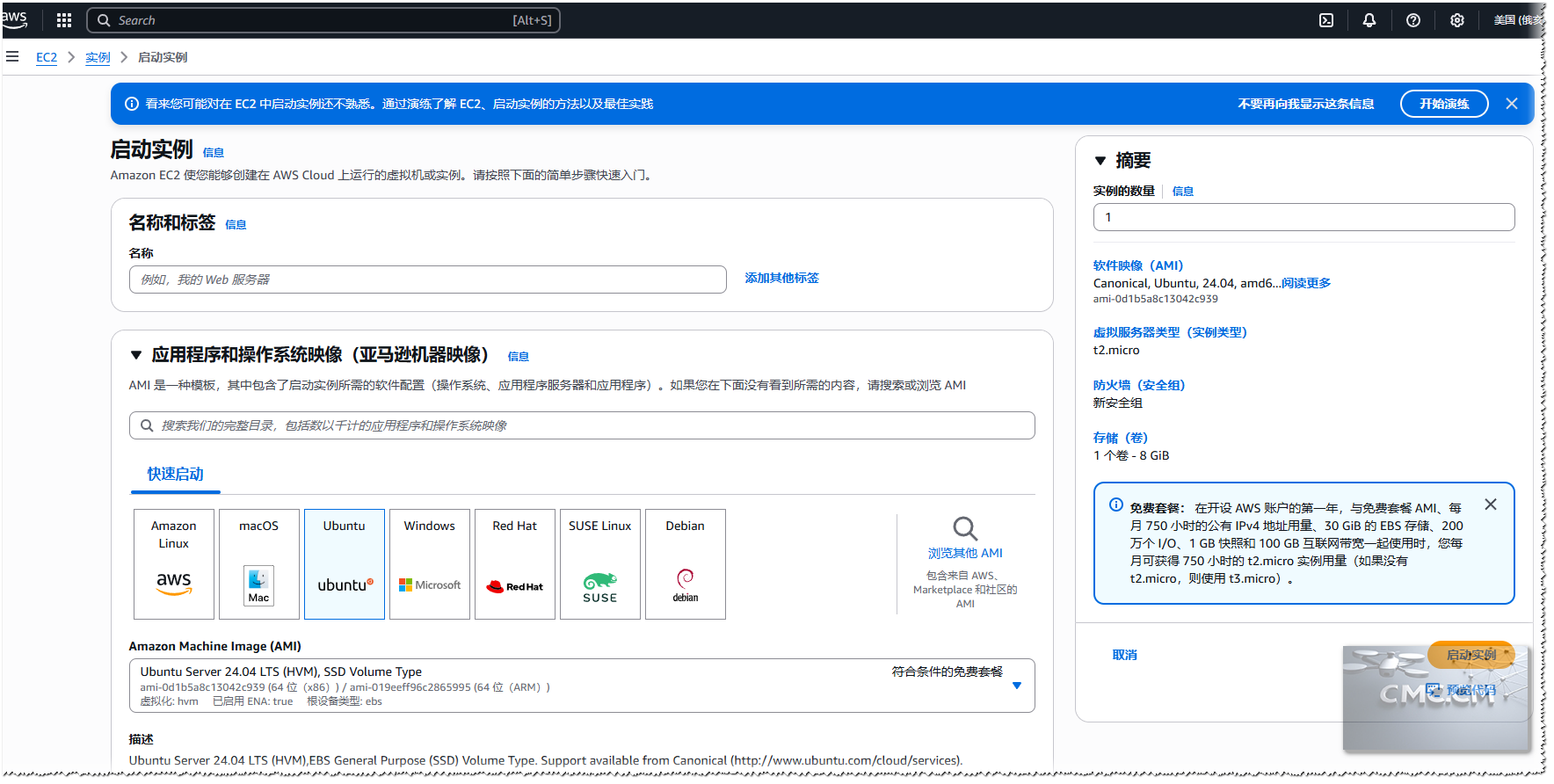 选择套餐,看好了右边的说明: 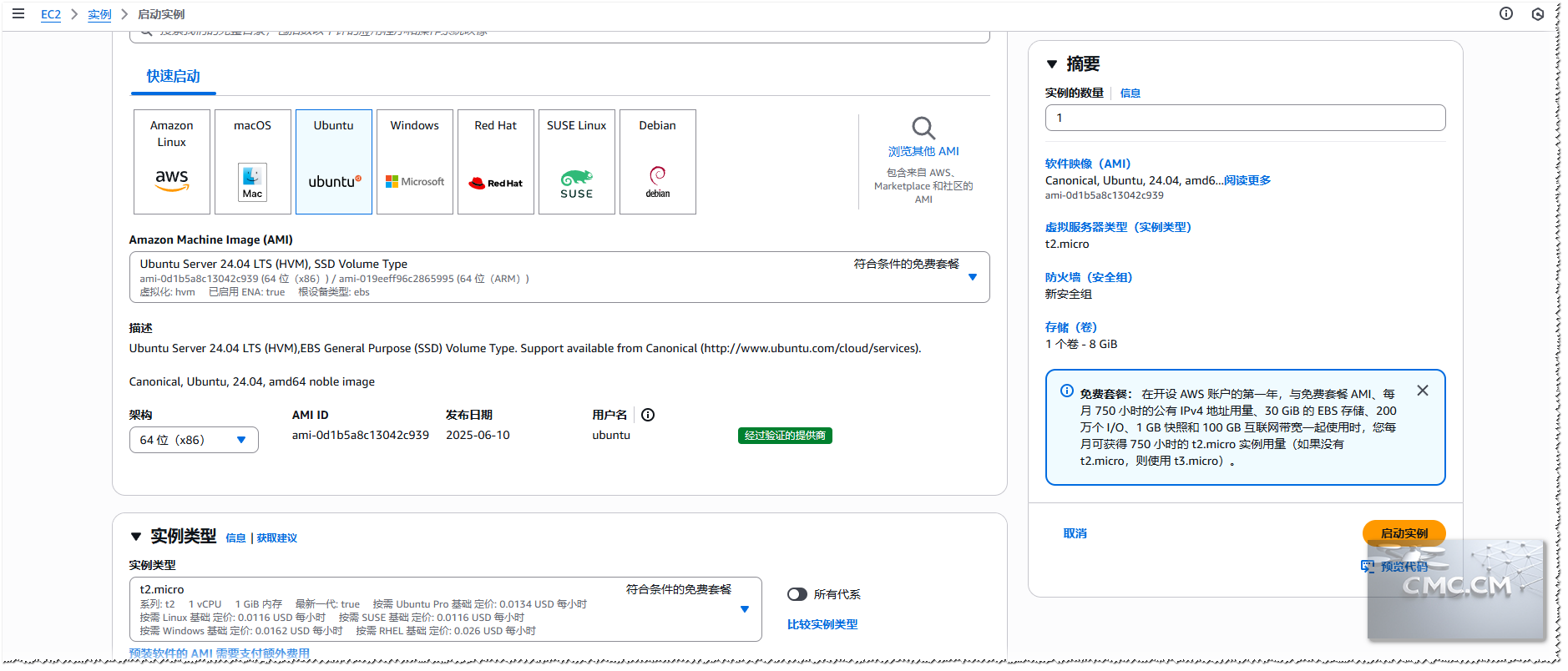 注意:这个秘钥对一定要创建,同时一定要保存好了。Windows用户可能用起来会有点麻烦,其他系统就不得而知了。 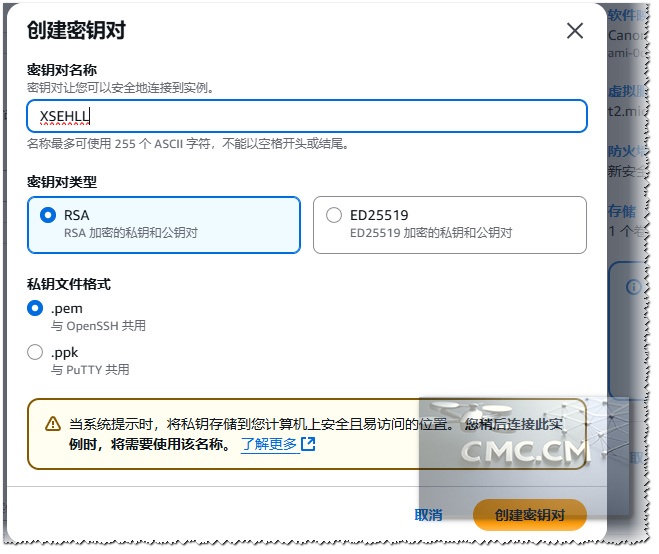 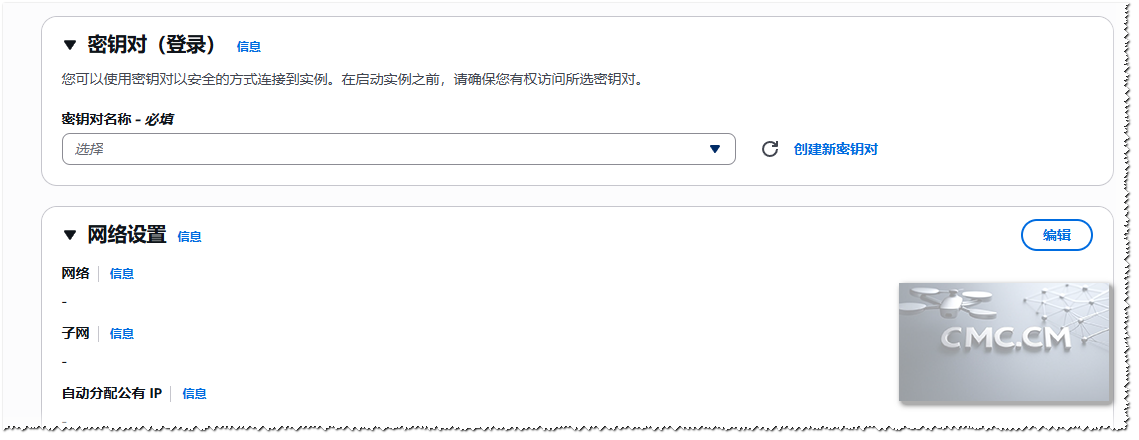 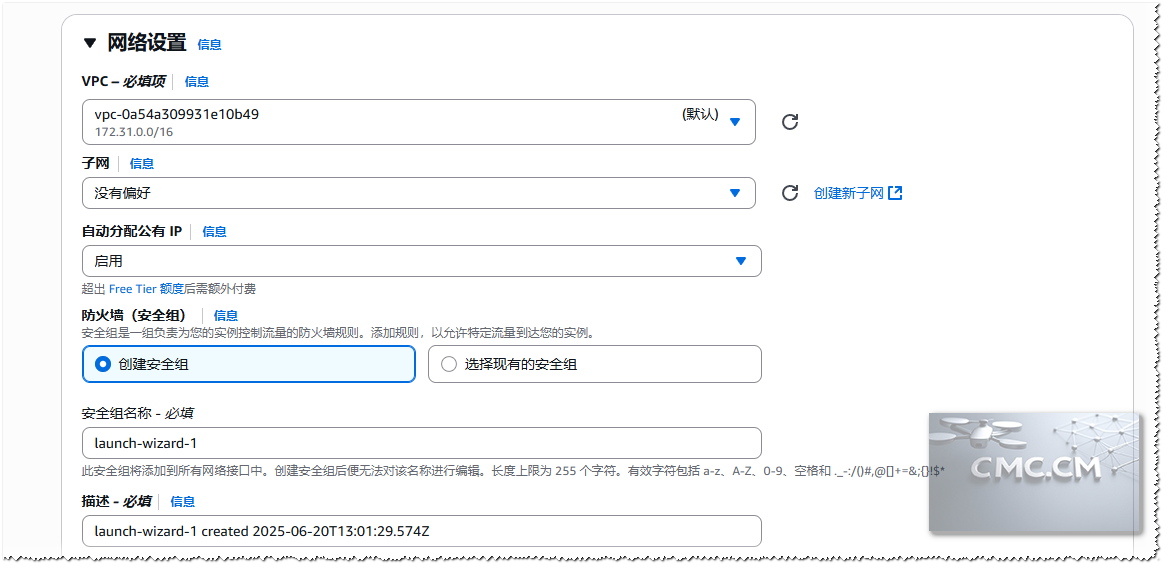 大概需要1-10分钟,我这边秒创的,时间是晚上9点左右 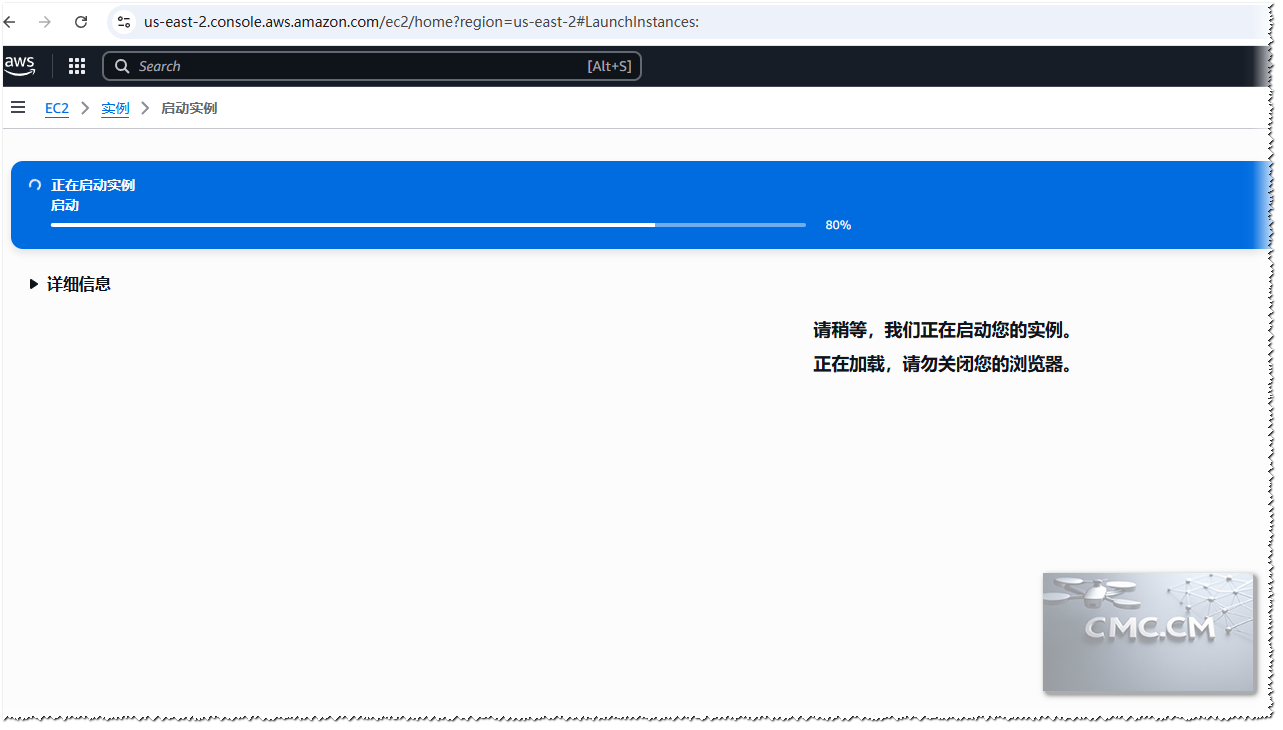 设置安全组 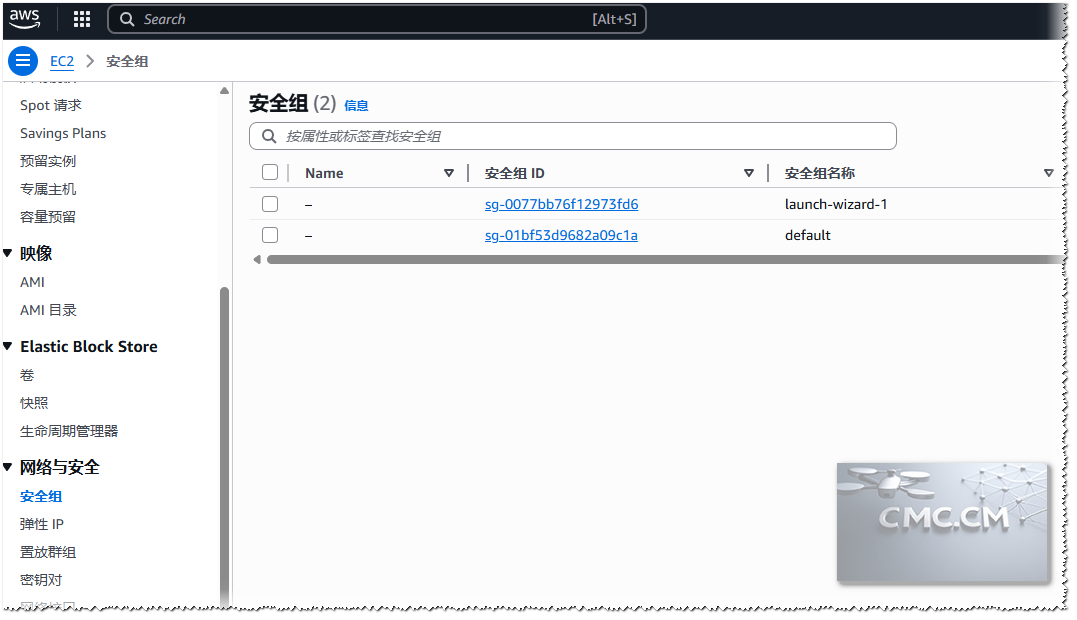 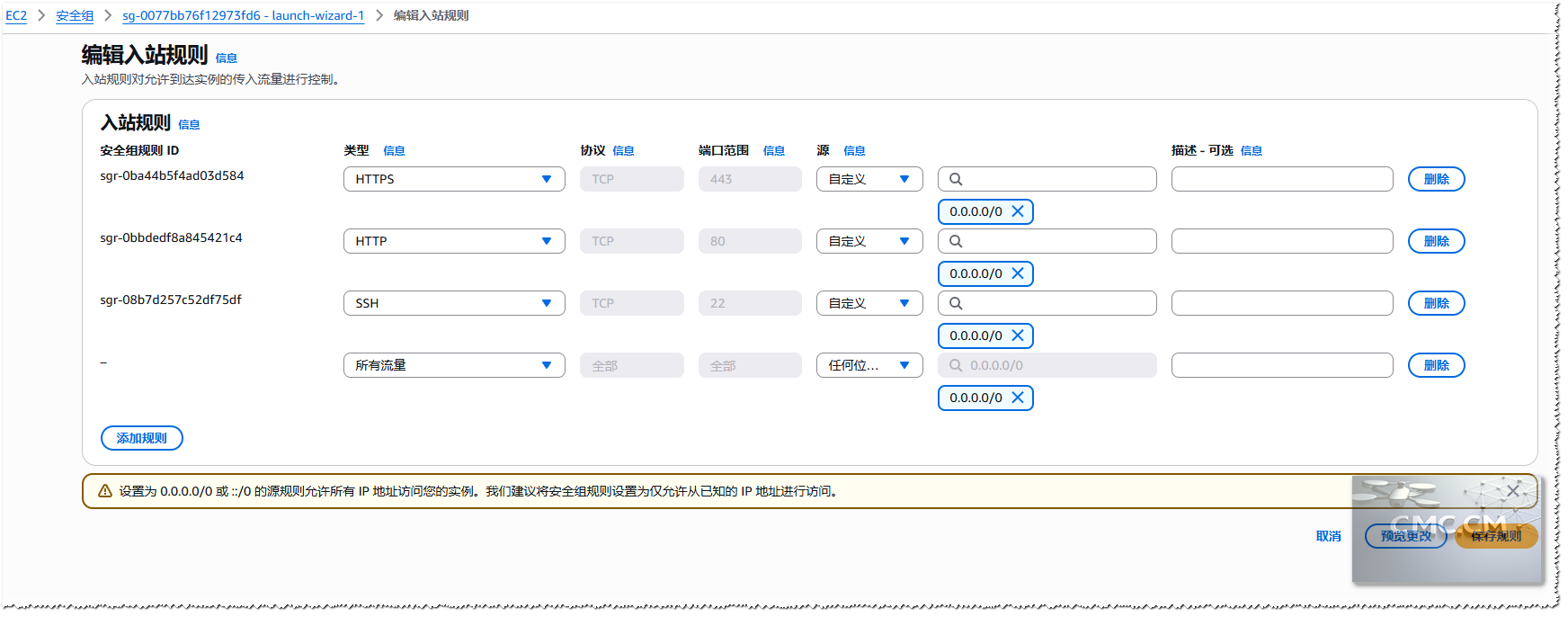 最后设置一下硬盘大小: 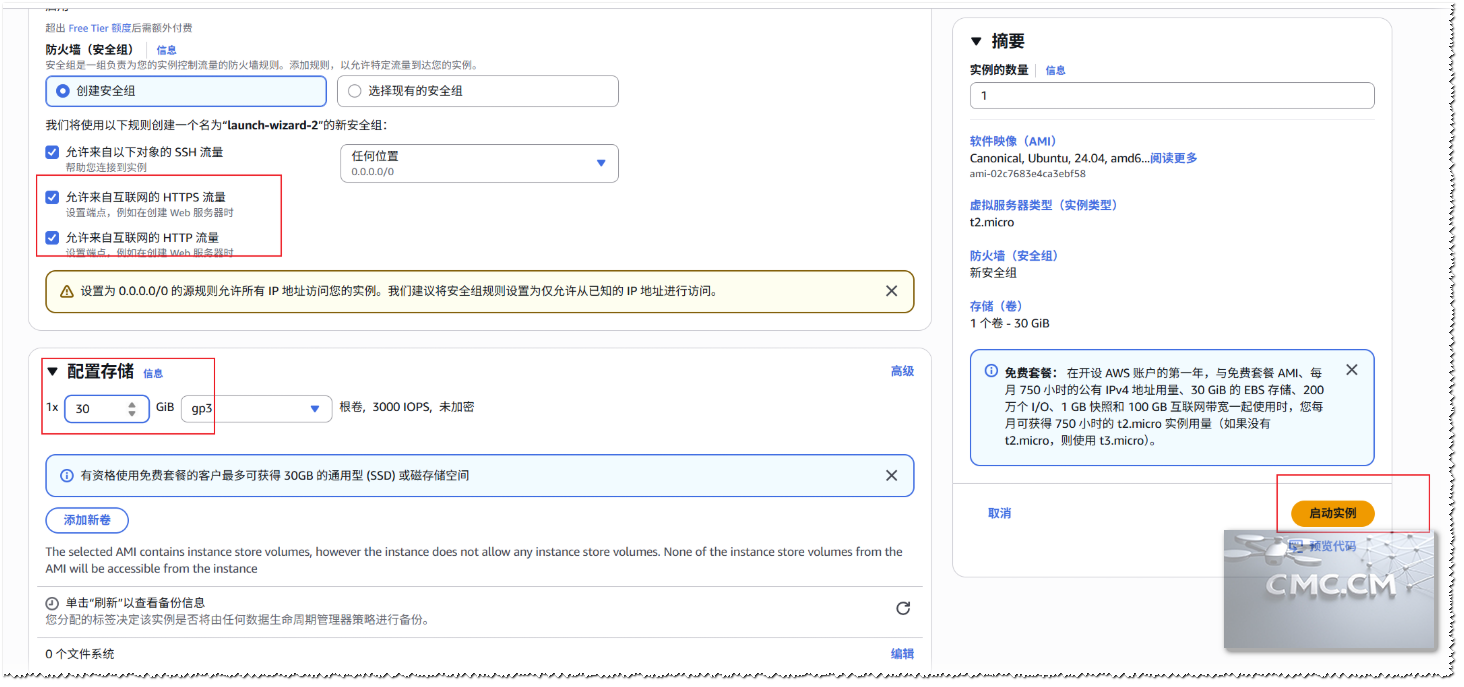 ------------ ## 五、VPS使用 **登录VPS我用本地SSH一直连接不上,不晓得啥原因,建议真的搞不了的直接用cloudshell也是不错的选择** **1、SSH登录**:最常用用的是采用秘钥登录,不晓得为什么,我用finalshell一直登录不了。配置公钥登录的时候需要填写用户名,不同的系统用户名不一样,不得不说,亚马逊的程序真是缺脑子。 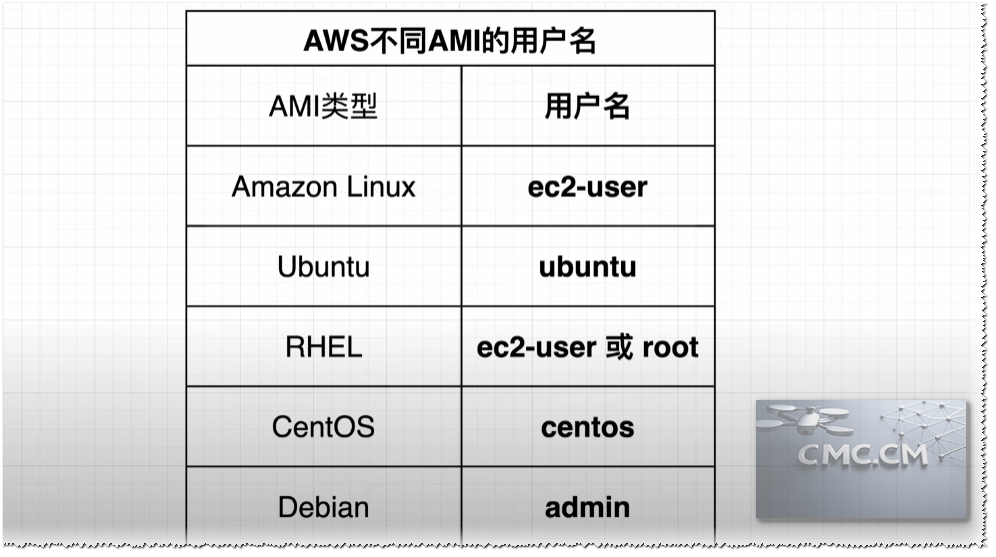 Windows系统还需要设置一下(朋友给的方法,我没有成功) 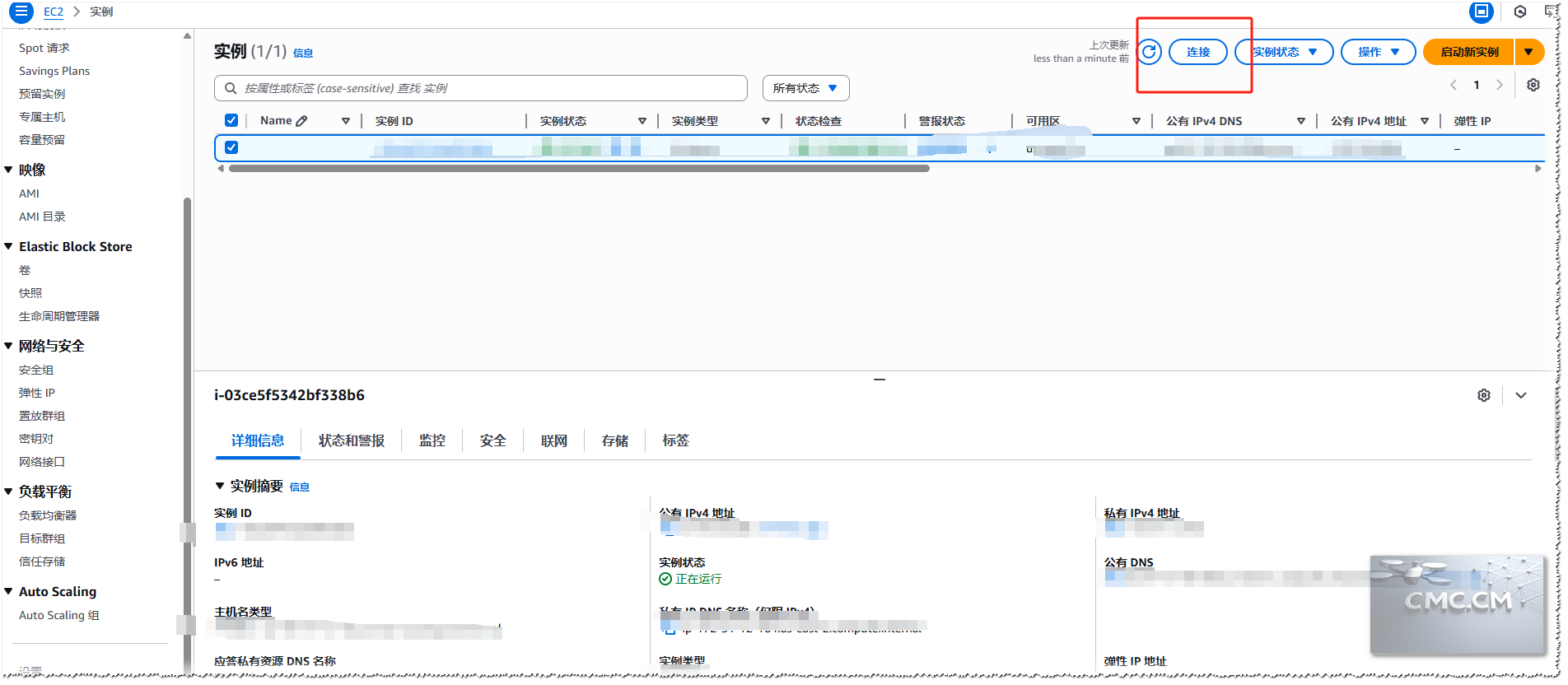 点击SSH客户端,会有相关的选项。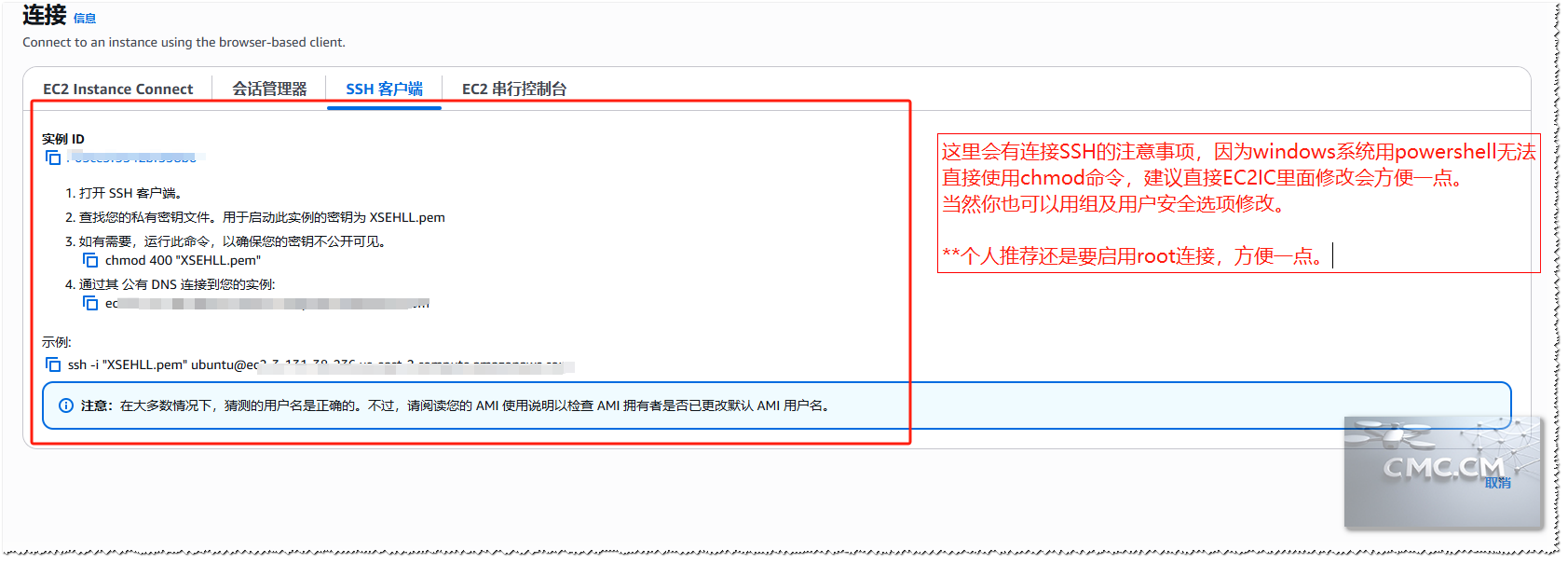 需要修改一下配置: ```bash passwd root ##设置一下root用户的密码,如果设置过了,就不用管了 vi /etc/ssh/sshd_config ##编辑SSH服务器段配置 ``` **修改以下选项** #把这行代码注释去掉,就是前面的prohibit-password改成yes 同意root用户登录 ```bash PermitRootLogin yes ``` #查找PasswordAuthentication no 改成yes 同意用户采取密码登录,默认用户是ubuntu,但是这个用户权限不高。 ```bash PasswordAuthentication yes ``` #查找UsePAM yes 原来的yes改成no ```bash UsePAM no ``` #重启SSH服务端 这里是Ubuntu系统#重启SSH保持生效,对于其他系统 Amazon Linux、RHEL 5 和Linux命令:service sshd restart ```bash sed -ri 's/^/#/;s/sleep 10"\s+/&\n/' /root/.ssh/authorized_keys SUSE service ssh restart ``` 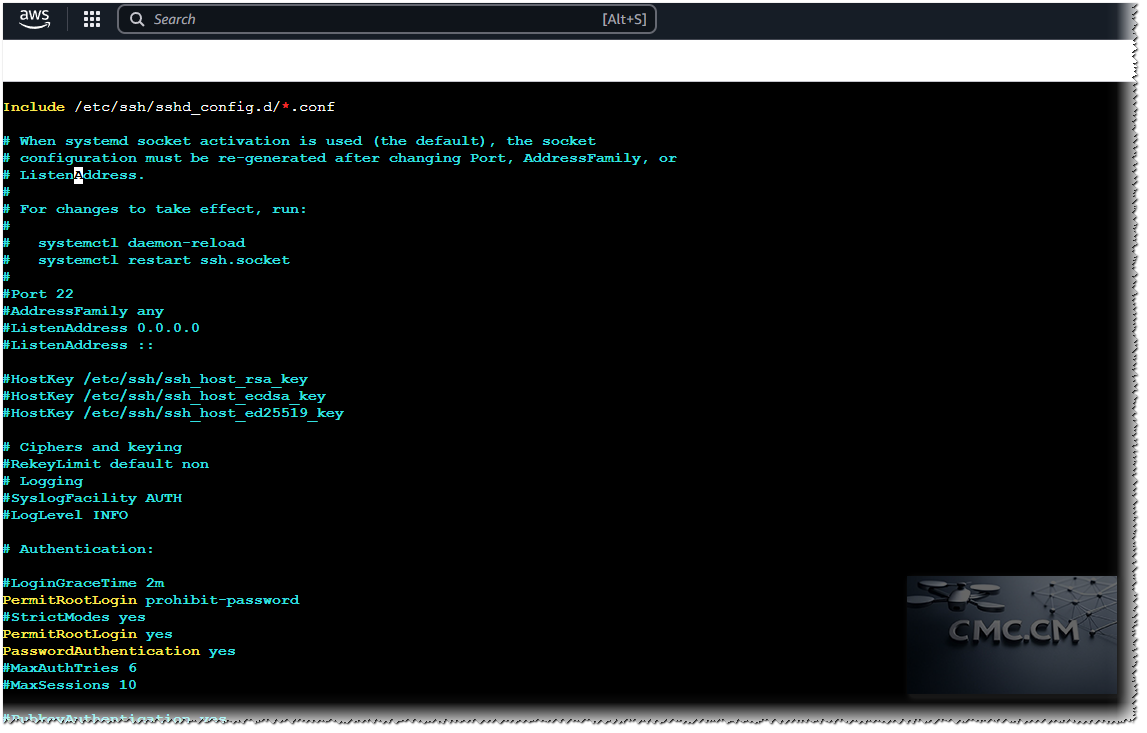 2、直接使用cloudshell(强烈推荐) 登录地址:[亚马逊EC2](https://us-east-2.console.aws.amazon.com/ec2/home?region=us-east-2#Home:) 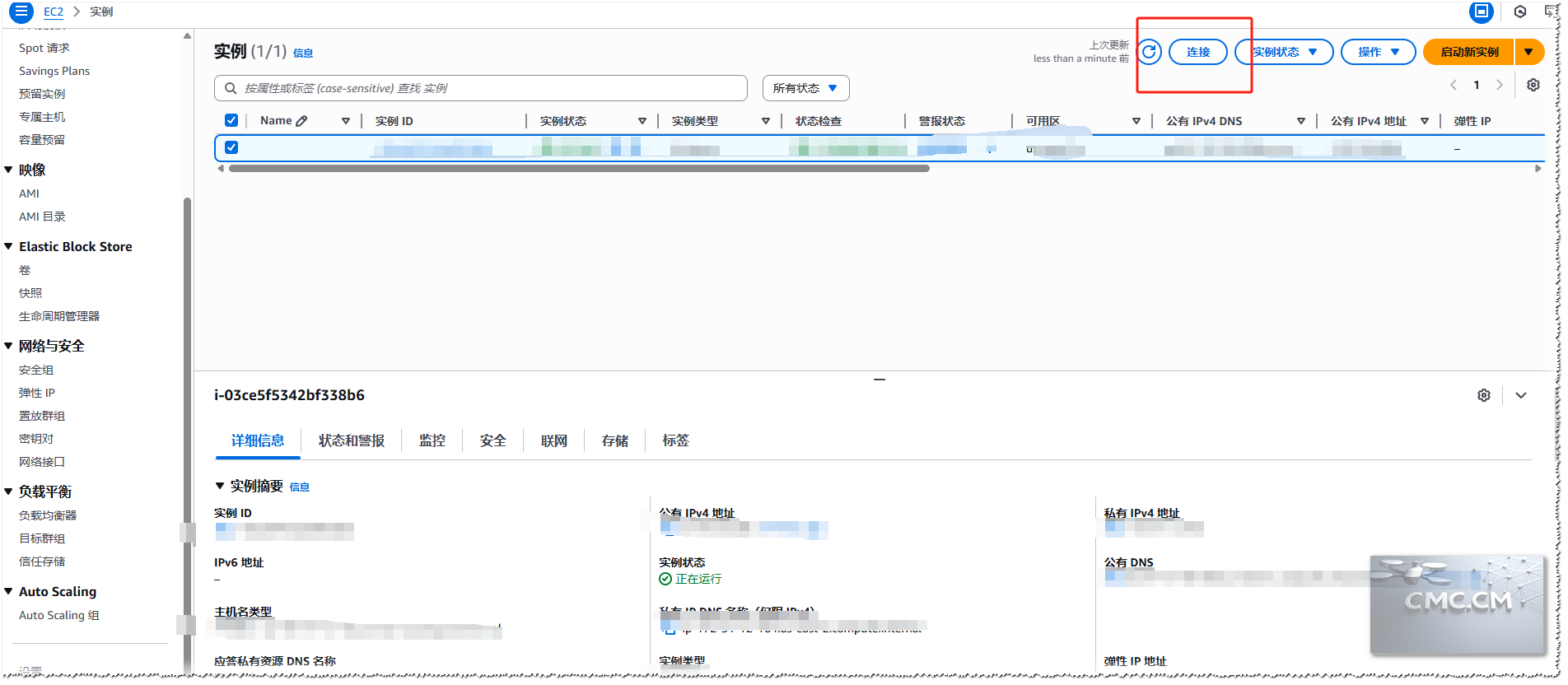 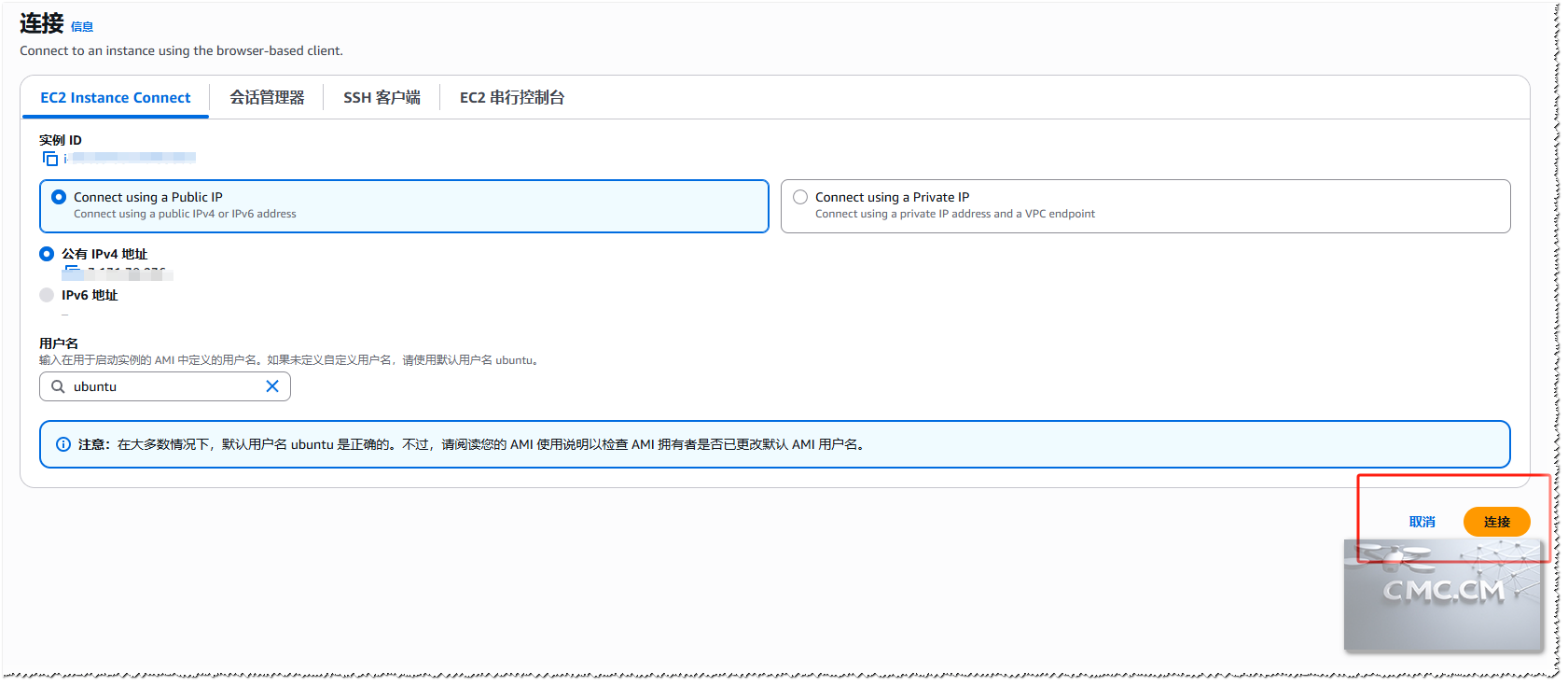 ```bash sudo -i ##默认登录的用户名不是root,可能很多脚本运行不了切换到root用户 ``` ------------ ## 六、注意事项 1、每月注意查看一下余额,到了就赶紧关掉。 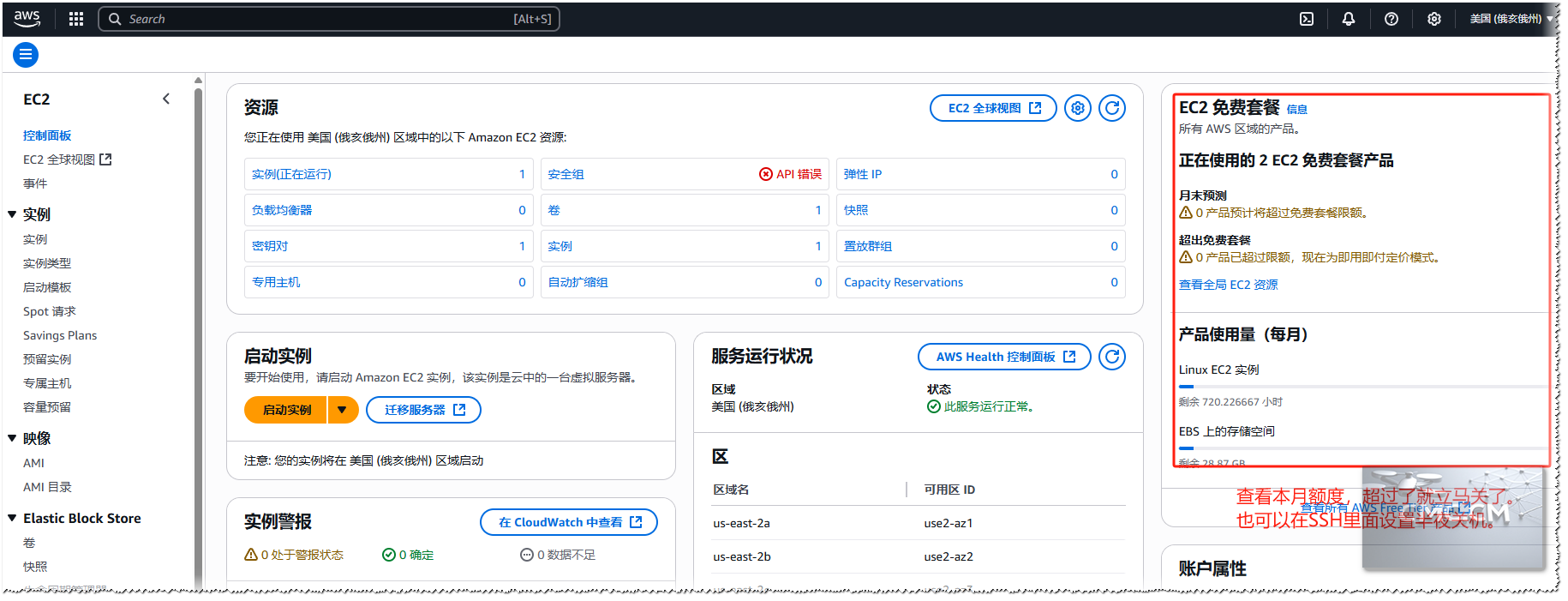 2、系统选错了、设置搞坏了等等,直接删掉重新来,没必要搞来搞去的。 3、Ubuntu系统,我在windows系统用SSH一直登录不上,提示秘钥权限不对等等,有小伙伴会的,可以告知一下。个人强烈推荐直接使用AWS自带的cloudshell。没有必要麻烦的设置。 4、AWS EC2好多人都是用来挂科学上网的,所以IP也是有概率被屏蔽的。 5、个人觉得用来学习是不错的,但是建站,每个月750小时。可以跑满。 ------------ ## 七、本站演示 [演示页面](https://free.cmc.cm/)
本站所有文章内容在未注明的情况下均为原创,未经允许谢绝转载。
发表评论
取消回复
名称(*)
验证码(*)
评论
◎欢迎参与讨论,请在这里发表您的看法和观点。
网站分类
矿业技术
矿业动态
可持续采矿
安全与创新
地质岩土
AI人工智能
免费资源
免费VPS
免费空间
免费容器
标签列表
text-to-image
(2)
ai image editing
(2)
人工智能
(2)
免费主机
(4)
free hosting
(2)
网站托管
(4)
MySQL
(2)
域名管理
(2)
免费域名
(4)
free domain
(3)
web hosting
(3)
Free hosting
(2)
free website
(2)
WordPress hosting
(2)
budget hosting
(2)
beginner hosting
(2)
cloud hosting
(2)
免费托管
(2)
免费网站
(2)
WordPress 托管
(2)
预算托管
(2)
初学者托管
(2)
云托管
(2)
cloudflare
(2)
矿业开发
(2)
最新留言